惠普电脑在使用过程中如果出现卡顿,中毒等问题,最好的方法是直接装个系统,装系统的方式有很多,今天介绍一种方便快捷的方式,适合小白操作。
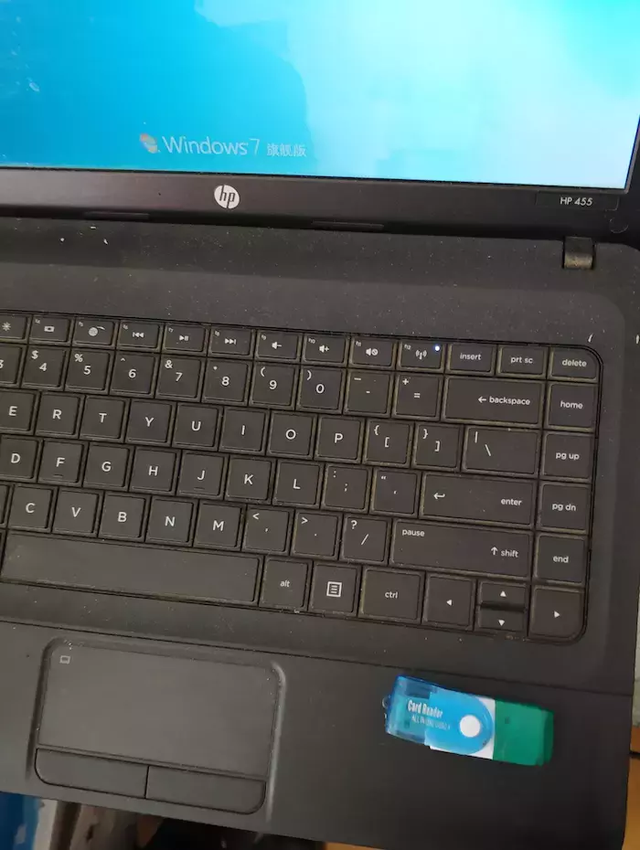
准备工作:如今装系统最好的工具就是U盘,小伙伴们可以到电脑店买一个,也可以自己做一个,方法请看我的其他文章。

将U盘插入电脑USB接口,电脑开机按F9快捷键,进入启动顺序界面,选择USB启动盘,按ENTER健。
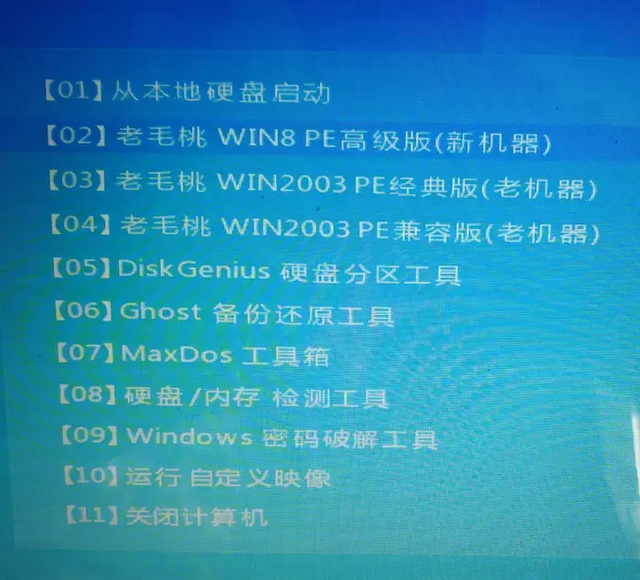
进入U盘程序选择界面,选择第二项WIN8PE高级版,按ENTER健,进入PE界面。

进入PE界面后,选择PE装机工具,启动装机程序。

打开PE装机工具后,工具会自动选择一个装机系统的ghost文件,亦可自行选择装机系统文件,点确定健,待到100%.电脑自行重启,重启后电脑自行安装系统,大约十几分钟,电脑自行进入系统。
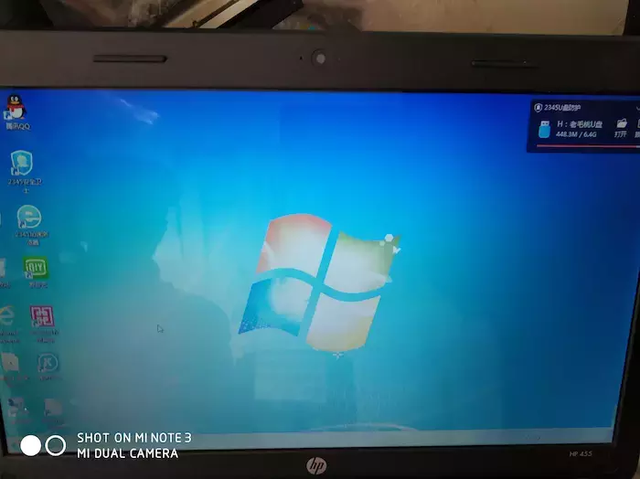
整个过程大概二十分钟左右,系统就装好了,简单方便快捷,最适合小白们使用。

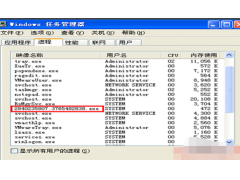
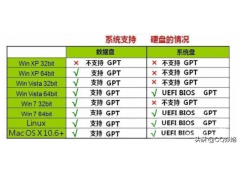

![RedHat服务器上[Errno 5] OSError: [Errno 2]的解决方法](https://img.pc-daily.com/uploads/allimg/4752/11135115c-0-lp.png)

